chrome插件开发
写在前面
首先声明的是chrome插件可以本地开发,并将代码加载到自己的浏览器,但是如果要发布到插件市场,则需要额外的开发者注册等流程。
基础知识
chrome插件能做的事情很多,比如:
- 1 作为一个右上角的小图标,他能监听对于该图标的鼠标事件,也可以自己产生样式变化,这个图标叫action。
- 2 右上角图标点击后,可以弹出一个小的页面,常用于进行一些设置上的调整,这个页面叫popup。
- 3 向特定的页面注入自己写好的js脚本或者css样式(这个是常见的脚本和样式注入)。
- 4 作为后台的脚本一直运行,用到service worker技术。
chrome插件作为后台脚本运行时,能访问chrome的API,例如书签,下载等等。
开发常见的注入脚本插件(功能3)content_scripts
这部分chrome官网有详细的demo,预计文章阅读时间的插件。
在这个例子中我们首先创建一个空文件夹,并添加一个重要的manifest.json文件,如下。
{
"manifest_version": 3,
"name": "Reading time",
"version": "1.0",
"description": "Add the reading time to Chrome Extension documentation articles",
"icons": {
"16": "images/icon-16.png",
"32": "images/icon-32.png",
"48": "images/icon-48.png",
"128": "images/icon-128.png"
},
"content_scripts": [
{
"js": ["scripts/content.js"],
"matches": [
"https://developer.chrome.com/docs/extensions/*",
"https://developer.chrome.com/docs/webstore/*"
]
}
]
}
我们分别介绍下每一行配置内容,前三行是必填项,声明manifest版本、插件名、插件版本。description则是一个插件描述,非必需。
icons部分是指定了当前插件的一个图标,是正方形,这里提供了4张,会在不同场景下分别用不同的图标,也可以只提供一张。
content_scripts部分是一个数组,代表向页面中注入的js和css,其中matches是匹配该pattern的页面才会被注入,js是指注入的脚本,css是指注入的样式文件,当然这个例子中没有css文件。
第二步就是创建这个content.js文件,内容如下,基本功能就是在文件上面添加一行预计要阅读几分钟的这么一行字。
const article = document.querySelector("article");
// `document.querySelector` may return null if the selector doesn't match anything.
if (article) {
const text = article.textContent;
const wordMatchRegExp = /[^\s]+/g; // Regular expression
const words = text.matchAll(wordMatchRegExp);
// matchAll returns an iterator, convert to array to get word count
const wordCount = [...words].length;
const readingTime = Math.round(wordCount / 200);
const badge = document.createElement("p");
// Use the same styling as the publish information in an article's header
badge.classList.add("color-secondary-text", "type--caption");
badge.textContent = `⏱️ ${readingTime} min read`;
// Support for API reference docs
const heading = article.querySelector("h1");
// Support for article docs with date
const date = article.querySelector("time")?.parentNode;
(date ?? heading).insertAdjacentElement("afterend", badge);
}
这是文件目录结构
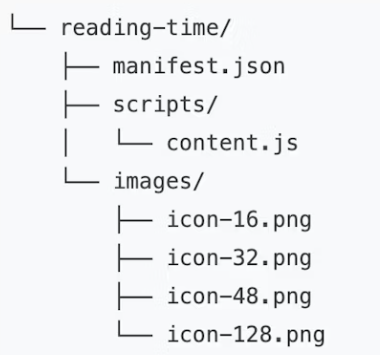
除了注入js,我们也可以注入css,例如强制改变背景色,注入一个css:[my.css]
body {
background-color: aquamarine!important;
}
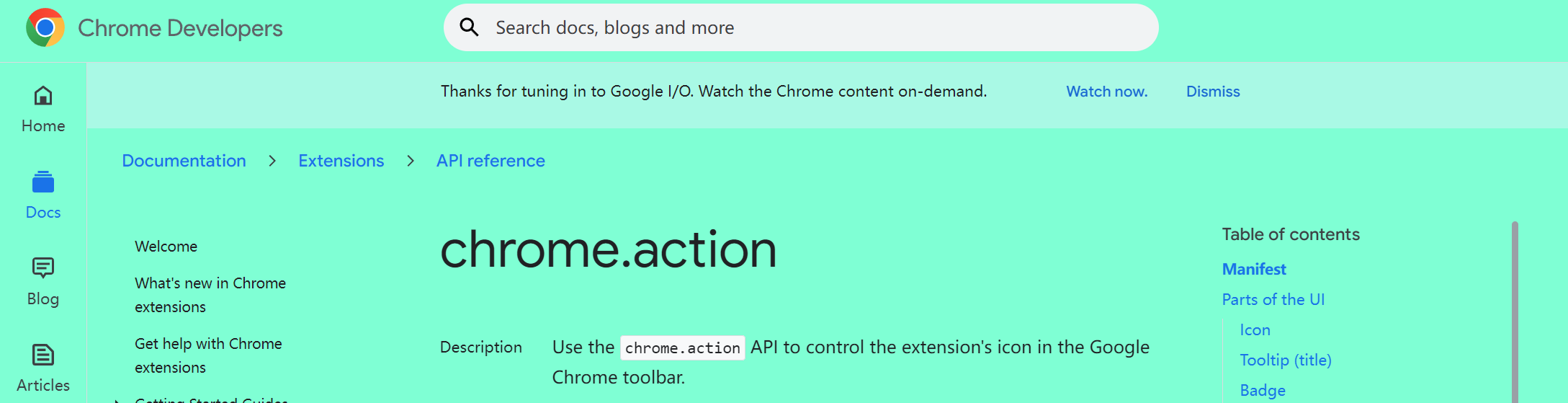
图标点击后出现页面(功能2)action
类似这样,点击后出现一个页面,该页面的html/css/js需要在manifest配置。
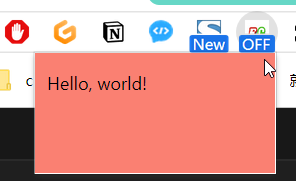
这个图标对应的名字叫action,请记住后面出现action的一些事件,都是对应这个图标,下面配置了默认的悬浮title和默认的点击后展示的页面。
"action": {
"default_title": "Click Me",
"default_popup": "popup.html"
},
后台脚本(功能4)background
这个功能是chrome插件中最强大的功能,他也能操作action改变popup实现功能2,也能监听action的事件实现功能1,也能够动态的对页面注入脚本实现功能3,总之前面的content_scripts和action配置你可以都不用配置,通过background就能实现相同的功能。
在manifest.json中配置如下,除了指定一个后台常驻运行的js,还需要定一个权限范围。
{
"background": {
"service_worker": "service_worker.js"
},
"permissions": [
"scripting",
"activeTab"
]
}
service_worker指定一个常驻的后台运行的脚本,在这个脚本中我们可以操作chrome内置的大量api,文档,比较常见的:
- action: 控制图标
- audio: 控制音频设备如麦克风
- bookmarks: 书签栏和书签
- commands: 键盘,快捷键
- contextMenus: 右键弹出的菜单栏
- cookies: cookie
- desktopCapture: 截图
- downloads: 下载
- runtime: 当前service-worker
- scripting: 在特定tab执行特定的js脚本
- system: os相关指标
- tabs: 标签相关的增删改等
- tts: 文字转语音
这里给出几个简单的用法,想了解更多,和更具体的用法还是看上面提到的文档。
在service_worker.js中,通过action的setTitle方法,可以改变悬浮显示的字,setBadgeText则是改变一个在图标上的字,很多ON/OFF都是显示在这。
// 这是插件加载完成后会运行的hook
chrome.runtime.onInstalled.addListener(() => {
chrome.action.setTitle({
title: 'Hi'
});
chrome.action.setBadgeText({
text: "ON"
})
});

// action有event监听点击事件,通过该事件,切换显示开关
chrome.action.onClicked.addListener(async (tab) => {
let text = await chrome.action.getBadgeText({});
text = text == 'ON' ? 'OFF' : 'ON'
chrome.action.setBadgeText({ text });
})
上面这段代码实现了,开关的切换,有几个点需要注意,一个是get方法是异步的需要用await,然后get的参数是{},因为需要是一个details类型,不能为空。这个代码其实实现的是全局的开关,入参tab是当前在哪个页面点击的action,其实可以对每个页面分别控制各自的action样式,例如分别对每个页面都实现各自的开关,而非全局开关:
chrome.action.onClicked.addListener(async (tab) => {
let text = await chrome.action.getBadgeText({tabId: tab.id});
text = text == 'ON' ? 'OFF' : 'ON'
chrome.action.setBadgeText({ text, tabId: tab.id });
})
这也是为啥需要activeTab这个权限的原因。
注入脚本
我们还申请了scriping权限来注入脚本,同样在service_worker.js中可以对页面直接注入脚本
// 点击action后,动态注入脚本content.js
chrome.action.onClicked.addListener((tab) => {
chrome.scripting.executeScript({
target: {tabId: tab.id},
files: ['content.js']
});
});
content.js
console.log('hello world');
再比如我们也可以用tabs API,实现页面加载完就注入脚本的操作:
chrome.tabs.onUpdated.addListener(async (tabId, changeInfo, tab)=>{
console.log(tab)
if (changeInfo.status === 'complete'){
await chrome.action.setBadgeBackgroundColor({
color: "#00FF00",
tabId
});
await chrome.scripting.executeScript({
target: {
tabId
},
files: ['content.js']
})
}
});
此外,为了能对各个的tab进行操作我们开启如下权限在manifest.json中。
{
"host_permissions": [
"*://*/*"
]
}